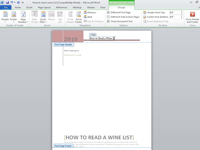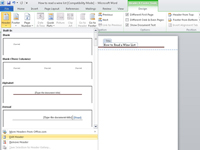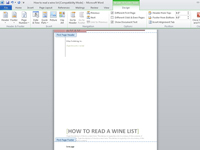Hozzáadhat fejlécet és láblécet a Word 2010 dokumentumokhoz. A fejléc minden oldal tetején megjelenő szöveg. Az oldal egy speciális, lecsatolt részében található, ahol speciális szöveget helyezhet el.
A lábléc minden oldal alján megjelenő szöveg. A fejléchez hasonlóan ennek is saját, speciális területe van, és speciális szöveget tartalmaz. Használhat fejlécet, láblécet vagy mindkettőt:

1 Kattintson a Beszúrás fülre, majd a Fejléc és lábléc csoportban kattintson a Fejléc gombra.
Megjelenik az előre formázott fejlécek listája.
2 Válassza ki a kívánt formátumot a listából.
A fejléc hozzáadódik a dokumentumhoz, az oldalformátum részeként mentve. Ha a Word Piszkozat nézetben van, azonnal átvált Nyomtatási elrendezés nézetre, így szerkesztheti a fejlécet. (A fejlécek és láblécek nem jelennek meg a Vázlat nézetben.)
Ezenkívül megjelenik a Fejléc- és lábléceszközök Tervezés lapja a Word ablakának tetején.
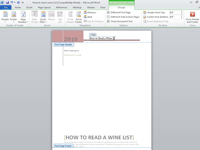
3 Kattintson a zárójelben lévő szövegre, és írja be a szükséges helyettesítő szöveget.
Például cserélje ki a [Type text] szöveget a dokumentum címére.
4 Ismételje meg a 3. lépést a fejlécben lévő összes zárójelben szereplő szöveghez.
Ne hagyjon zárójelben lévő helyőrző szöveget – csak ragacsosnak tűnik.
5Ha elkészült, kattintson a Fejléc és lábléc bezárása parancsgombra a szalag jobb szélén található Bezárás csoportban.
Most már szerkesztheti a fejlécet a Word által létrehozott kiindulási ponttal, vagy egyszerűen elkészítheti saját fejlécét.
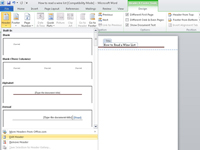
6 Kattintson a Beszúrás fülre, és a Fejléc és lábléc csoportban válassza a Fejléc → Fejléc szerkesztése menüpontot.
Vagy Nyomtatási elrendezés nézetben gyorsan szerkesztheti bármelyik fejlécet vagy láblécet, ha duplán kattint a kísérteties szürke képére.
A fejléc szerkesztésekor a Word egy speciális működési módba dobja Önt. A fejléc az oldal részeként jelenik meg a képernyőn Nyomtatási elrendezés nézetben. Ezenkívül megjelenik a Fejléc- és lábléceszközök Tervezés lapja a fejlécek létrehozásához és szerkesztéséhez testreszabott csoportokkal.
7 Ha szükséges, kattintson a Ugrás a fejléchez parancsgombra.
A Word a fejlécre vált a szerkesztéshez.
8Szerkessze vagy módosítsa a fejlécet.
A fejlécben lévő elemek ugyanúgy szerkeszthetők, mint bármi más a Wordben. Szöveg hozzáadható vagy szerkeszthető, és formázható a Word bármely szöveg- és bekezdésformázó parancsával, beleértve a tabulátorokat is.
9 A speciális elemekhez használja a Tervezés lap Beszúrás csoportjának parancsgombjait.
Például beszúrhat egy fejlécbe egy oldalszámot, dátumot és időt, grafikát és mezőket.
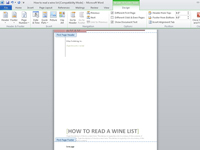
10Ha módosítani kell a láblécet, kattintson az Ugrás a lábléchez parancsgombra, majd szerkessze vagy módosítsa a láblécet.
Ez a folyamat megegyezik a fejléc módosításával.
11Ha elkészült, kattintson a Fejléc és lábléc bezárása parancsgombra.
Visszakerült a dokumentumba.